office打开显示系统管理员设置了系统策略,禁止进行此项安装怎么办
最近有部分用户要打开office软件来使用的时候,却遇到了软件打开显示系统管理员设置了系统策略,禁止进行此项安装的情况,导致软件无法正常使用,遇到这样的问题该怎么办呢,不用紧张,就此问题,本文给大家详细介绍一下office打开显示系统管理员设置了系统策略,禁止进行此项安装的详细解决方法。
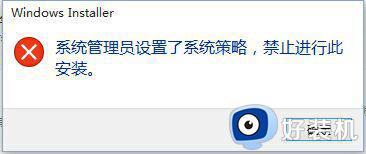
解决办法如下:
1、组策略方法
windows开始菜单,运行里面输入gpedit.msc打开组策略,在“计算机配置”→管理模板→windows组件→windows installer,右边 第一项就是禁用windows installer。把它改成 “未配置”或者“已禁用”就可以了。
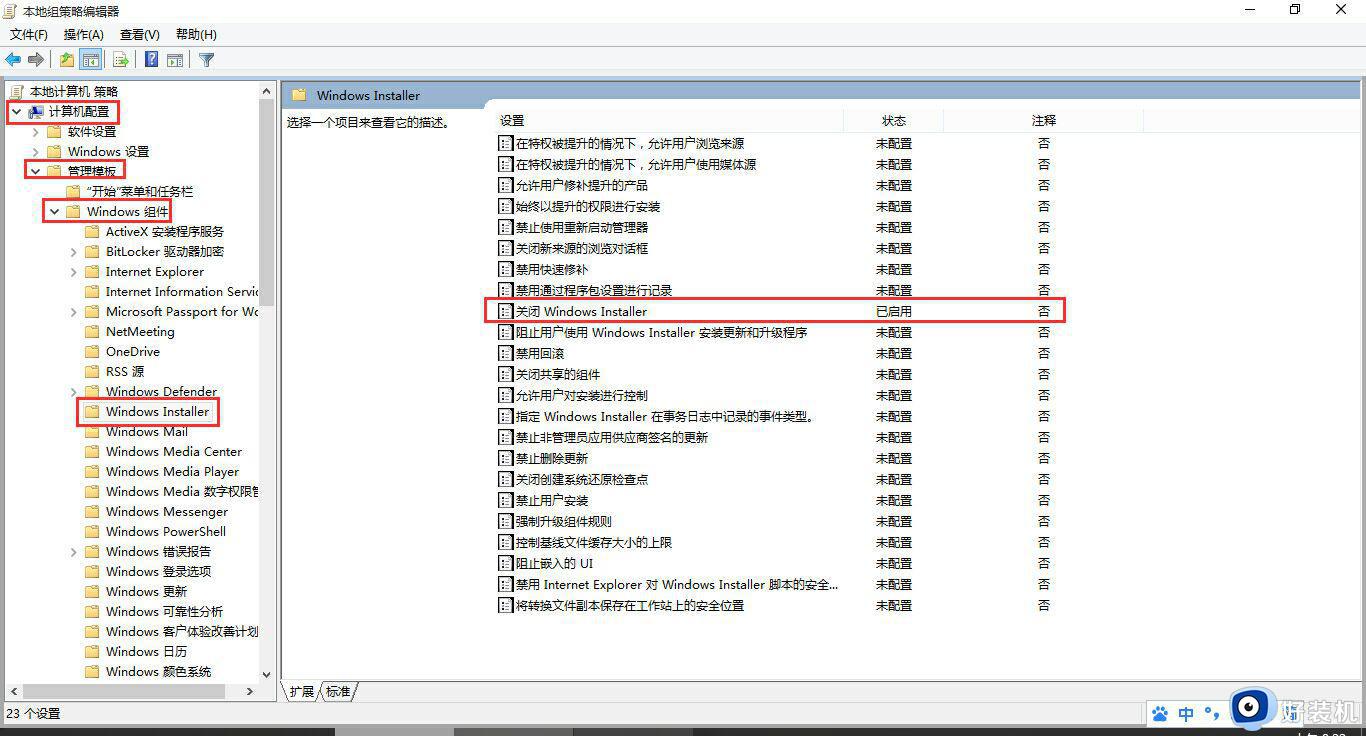
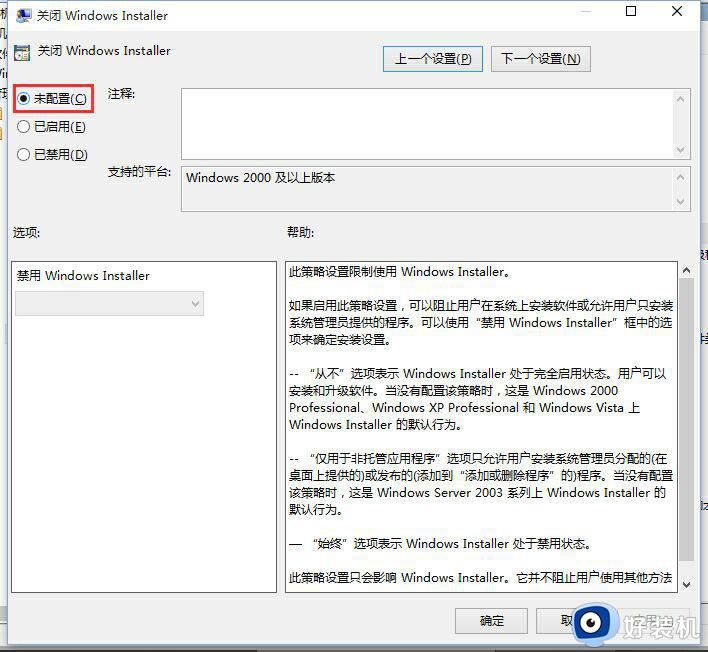
2、注册表方法
开始,运行regedit,打开注册表,找到HKEY_CLASSES_ROOTInstallerProducts4080110900063D11C8EF10054038389C这个注册表项目,删除即可(没有该项看方法三)。如果出现多项4080110900063D11C8EF10054038389C,删除没有子项目的那项即可。
3、本地策略方法
打开“开始->控制面板->管理工具->本地安全策略”。点击“软件限制策略”,如果提示“没有定义软件限制策略”,那么就右键“创建软件限制策略”。创建后,双击右侧“强制”,选择“除本地管理员以外的所有用户”,确定。
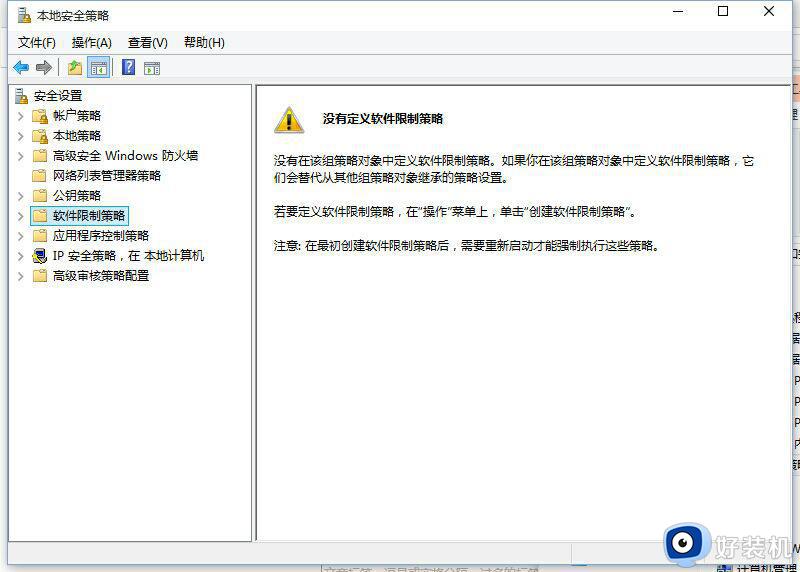
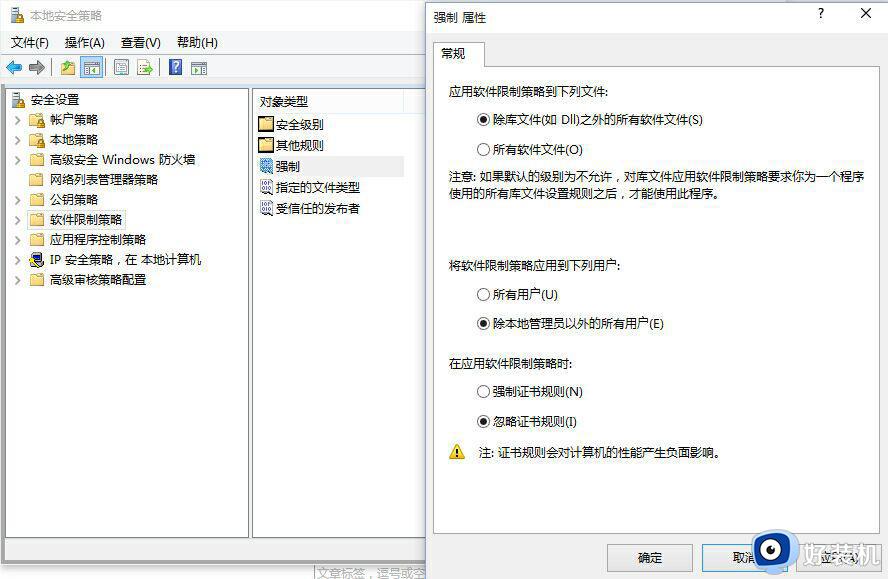
关于office打开显示系统管理员设置了系统策略,禁止进行此项安装的详细解决方法就给大家介绍到这里了,如果你有遇到了一样的问题,就可以参考上述方法步骤来进行解决吧。
office打开显示系统管理员设置了系统策略,禁止进行此项安装怎么办相关教程
- 控制面板被禁用了怎么恢复 管理员已禁用显示控制面板的启动解决方法
- 命令提示符被禁用怎么解除 命令提示符已被系统管理员停用解决方法
- 为什么任务管理器被管理员禁用 任务管理器被管理员禁用的恢复方法
- 要安装此应用程序,应启用本地安全政策选项怎么解决
- 如何进组策略管理器 怎么进入组策略管理
- 怎么防止别人修改电脑密码 禁止非管理员账号修改密码怎么设置
- 打开此程序被组策略阻止怎么办 此程序被组策略阻止怎么解决
- windows密码不满足密码策略要求怎么办 windows密码不符合策略要求处理方法
- windows家庭版没有组策略解决方法 windows家庭版怎么打开组策略
- 无法打开此计算机上的组策略对象你可能没有相应的权限的解决方法
- 电脑无法播放mp4视频怎么办 电脑播放不了mp4格式视频如何解决
- 电脑文件如何彻底删除干净 电脑怎样彻底删除文件
- 电脑文件如何传到手机上面 怎么将电脑上的文件传到手机
- 电脑嗡嗡响声音很大怎么办 音箱电流声怎么消除嗡嗡声
- 电脑我的世界怎么下载?我的世界电脑版下载教程
- 电脑无法打开网页但是网络能用怎么回事 电脑有网但是打不开网页如何解决
电脑常见问题推荐
- 1 b660支持多少内存频率 b660主板支持内存频率多少
- 2 alt+tab不能直接切换怎么办 Alt+Tab不能正常切换窗口如何解决
- 3 vep格式用什么播放器 vep格式视频文件用什么软件打开
- 4 cad2022安装激活教程 cad2022如何安装并激活
- 5 电脑蓝屏无法正常启动怎么恢复?电脑蓝屏不能正常启动如何解决
- 6 nvidia geforce exerience出错怎么办 英伟达geforce experience错误代码如何解决
- 7 电脑为什么会自动安装一些垃圾软件 如何防止电脑自动安装流氓软件
- 8 creo3.0安装教程 creo3.0如何安装
- 9 cad左键选择不是矩形怎么办 CAD选择框不是矩形的解决方法
- 10 spooler服务自动关闭怎么办 Print Spooler服务总是自动停止如何处理
